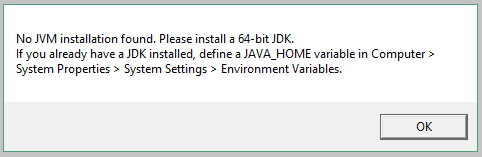Behebung des Fehlers "Java Virtual Machine" oder "JVM nicht gefunden": Haben Sie einen Fehler bei der Eclipse-Installation und einen Java-Installationsfehler: Java Virtual Machine oder JVM nicht gefunden, kann das Problem möglicherweise gelöst und Sie beim Ausführen Ihrer Eclipse-Version unterstützt werden .
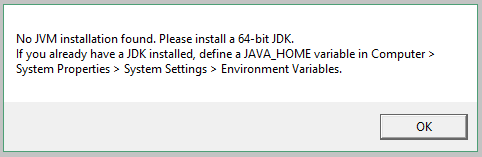
Zunächst sollten Sie zwei Dinge wissen: Zuerst haben Sie das Java Development Kit (JDK) installiert, und wenn ja, tritt dann immer noch dieser Fehler auf? Ok, also mal sehen, wie man die beiden oben genannten Probleme behebt.
Behebung des Fehlers Java Virtual Machine oder JVM nicht gefunden
Methode 1:
1) Wenn Sie das JDK, das für die Eclipse erforderlich ist, nicht installiert haben, klicken Sie hier und laden Sie es hier herunter.
2) Die Datei hat eine Größe von 170 MB. Installieren Sie die Datei nach Abschluss des Downloads.
3) In einigen Fällen löst die Installation des JDK das Problem immer noch nicht. Daher müssen Sie den Pfad der JDK-Installation ermitteln.
4) Um den Pfad zu bestimmen, gehen Sie zu Arbeitsplatz, klicken Sie mit der rechten Maustaste und wählen Sie Eigenschaften aus. Ein weiteres Dialogfeld wird angezeigt, in dem Sie die erweiterten Systemeinstellungen auswählen können.
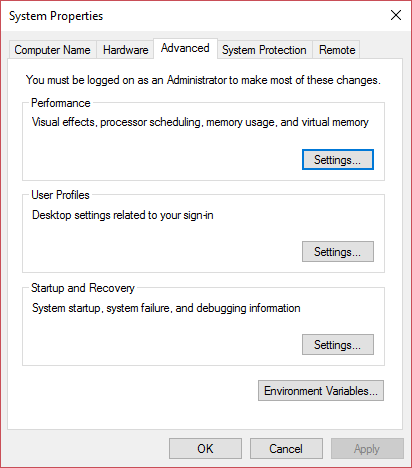
5) Es erscheint ein neues Fenster, in dem Sie nach den Umgebungsvariablen suchen und darauf klicken müssen, um sie zu öffnen.
6) Klicken Sie nun auf Neues und Variablennamenfeld Schreibpfad und Variablenwertfeld Fügen Sie den JDK-Installationspfad wie gezeigt ein. Hinweis: Fügen Sie den Pfad und die Version Ihres Java-Installationsverzeichnisses ein.
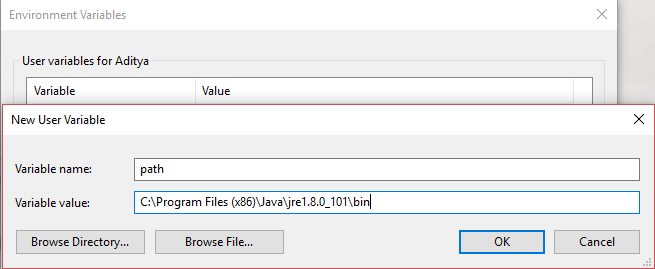
7) Klicken Sie auf "OK" und speichern Sie alles. Versuchen Sie nun, Eclipse zu öffnen. Ich bin mir ziemlich sicher, dass Sie jetzt die nächste großartige Android-App erstellen werden.
Methode 2:
1. Stellen Sie sicher, dass sowohl die Java-Version als auch die Eclipse-Version zur selben Architektur gehören. Installieren Sie also 64-Bit-Java für 64-Bit-Eclipse und 32-Bit-Java für 32-Bit-Eclipse.
2.Abrir eclipse.ini desde el Wurzelverzeichnis de instalación de eclipse y pegar este código al final del mismo:
-vm C: N- ProgrammdateienN- JavaN-jdk1.7.0_21N-Blog Server // Finde es, wenn du eine andere Version des JDK hast.
Das war's, Sie haben den Fehler "Java Virtual Machine" oder "JVM nicht gefunden" erfolgreich behoben. Wenn Sie jedoch noch Fragen zu diesem Beitrag haben, können Sie diese gerne im Kommentarbereich stellen.